PDFファイルをパスワードで保護することは、機密情報のプライバシーを維持するのに役立つ一般的な傾向です。保護されたPDFファイルは、コンテンツのコピーや編集につながる可能性のある不正アクセスを防ぐために不可欠です。保護されたPDFを削除する方法を学ぶと、ファイルに便利にアクセスするのに役立ちます。多くのツールは、手間をかけずに保護されたPDFファイルを復号化およびバイパスするのに便利です。最高のツールで保護されたPDFファイルのロックを解除する方法については、このガイドをご覧ください。
インターネットに接続せずに PDFファイルからセキュリティを削除 したい場合は、適切な場所にいます。このセクションでは、保護されたPDFのロックを簡単に解除できるいくつかのオフライン方法について説明します。セキュリティ対策が解除されると、PDFドキュメント内のコンテンツに完全にアクセスできるようになります。
Coolmuster PDF Password Remover(PDFロック解除) は、優れたツールとして優れており、安全なPDFファイルのロックを比類のないほど簡単に簡単に解除できます。その優れた機能により、セキュリティのシームレスかつ迅速な削除が保証され、効率のための主要な選択肢になります。他の方法とは異なり、補助ソフトウェアを必要とせずにプロセスを合理化します。このユーザーフレンドリーなツールは、安全なPDFロック解除プロセスを簡素化し、複数のファイルを便利に管理できるようにします。この模範的なツールを使用して、多数の安全なPDFのロックを完璧に解除する便利さを体験し、ドキュメント管理タスクに革命をもたらします。
Coolmuster PDF Password Remover(PDFロック解除)の機能は次のとおりです。
Coolmuster PDF Password Remover(PDFロック解除)を使用して安全なPDFのロックを解除するにはどうすればよいですか?これは、保護されたPDFファイルからパスワードを削除するための詳細なステップバイステップガイドです。
01月Coolmuster PDF Password Remover(PDFロック解除)をダウンロードしてインストールします。「ファイルの追加」をクリックして、パスワードで保護されたファイルをロードします。また、PDFドキュメントを選択してインターフェイスにドラッグすることもできます。パスワードで保護されたPDFファイルはいくつでもインポートできます。

02月ロック解除された PDF を出力フォルダーに保存します。インターフェイスの下端にある[参照]ボタンをクリックして、フォルダを選択します。

03月必要な設定でフォルダをカスタマイズしたら、[開始]をクリックして、選択したPDFファイルを復号化します。インターフェイス上のすべてのファイルを同時に変換したくない場合は、1つを右クリックして、ポップアップメニューの[選択したファイルを復号化]を選択します。

続きを読む:
パスワードで保護されたPDFをパスワードなしで変換する方法:承認された方法
ロックを超えて:パスワードなしでPDFを保存する効果的な方法
Googleドライブは、パスワードで保護されたPDFファイルのロックを解除する別の無料の方法です。Googleドライブを使用して保護されたPDFからパスワードを削除する方法は次のとおりです。
ステップ1.ブラウザで Googleドライブ を開きます。ログインすると、Googleドライブアカウントに移動します。そうでない場合は、[ドライブに移動]をクリックして、メールアドレスとパスワードを入力します。
ステップ2.PDFファイルをGoogleドライブにドラッグまたはドロップするか、Googleドライブのインターフェースで[新しいフォルダ]をクリックし、[ファイルのアップロード]を押してロックを解除するPDFファイルをアップロードし、[OK]を押します。

ステップ3.PDFファイルをダブルクリックすると、グーグルクロームで開きます。パスワードを入力して、ロックされたPDFのロックを解除します。
ステップ4.「Ctrl」+「P」を押して印刷ウィンドウを開き、ファイルの宛先を変更します。
ステップ5.保存先の下にある「PDFとして保存」をクリックします。

ステップ6。「保存」ボタンをクリックして、ファイルパスワードを無料でダウンロードします。
Adobe Acrobat Readerは、PDFファイルをパスワードで保護し、ロックされたファイルまたはパスワードで保護されたファイルを開くことができる汎用性の高いソフトウェアです。不要になったときにPDFファイルからパスワードを削除するのに役立ちます。WindowsまたはMacでAdobe Acrobatを使用して、パスワードなしで保護されたPDFファイルのロックを解除する方法は次のとおりです。
ステップ1.コンピューターで Adobe Acrobat Pro を開きます。「ファイルを選択」をクリックするか、PDFファイルをドラッグアンドドロップしてアップロードします。
ステップ2.「ツール」を選択し、「暗号化」に移動して、ドキュメントに制限がある場合はセキュリティを削除します。
ステップ3.ドキュメントを開くパスワードを確認します。プロンプトに正しいパスワードを入力し、権限パスワードが存在する場合は[OK]をクリックします。これで、保護された PDF のロックが解除されました。

ステップ4.最後に、他のユーザーがアクセスできるドキュメントを保存します。
見逃せない:
[ホット]PDF を暗号化する方法 - PDF への不正アクセスの防止
機密データを含むPDFファイルをパスワードで保護する効果的な方法
他のオンラインおよびWebサイトの代替手段は、保護されたPDFを削除するのに役立ちます。これらのオンラインアプリは、ストレスなく安全なPDFファイルのロックを解除するのに便利です。アクティブなインターネット接続だけで、準備は完了です。安全なPDFファイルからパスワードを削除する方法に関する懸念にすばやく対処するための利用可能なオンラインの代替手段をいくつか紹介します。
Smallpdfは、パスワードで保護されたPDFファイルのロックを簡単に解除する効率的なオンラインツールです。高速で、パスワードロックを数秒で簡単に解除できます。それはウェブベースのツールであるため、Mac、Linux、またはWindowsからPDFファイルのロックを解除することができます。Smallpdfの特典の1つは、パスワードのロックを解除した後でも情報を安全に処理することです。アップロードされたすべてのPDFファイルは、ロックを解除してから1時間後にサーバーから削除されます。さらに、Webベースであるため、サードパーティのソフトウェアをダウンロードする必要はありません。
Smallpdfを使用してパスワードなしで安全なPDFファイルをバイパスする方法は次のとおりです。
ステップ1.を開きます 小さなpdf 任意のブラウザで。
ステップ2.「ファイルを選択」をクリックして、パスワードを削除するファイルをアップロードするか、PDFをドラッグアンドドロップします。

ステップ3.「PDFのロック解除」をクリックします。ファイルはパスワードフリーで、必要に応じて編集できるようになります。

ステップ4.「ファイルのダウンロード」をクリックして、パスワードなしのPDFドキュメントを保存します。
好きかもしれません:
SmallPDFロック解除の詳細なレビュー:今すぐそのPDFパスワードを削除してください!
[オフィスソリューション]パスワードで保護されたPDFを6つの異なる方法で送信する方法
PDF2goは、パスワードで保護されたPDFファイルのロックを簡単に解除できる評判の良いオンラインツールです。ダウンロードやインストールなしでパスワードを削除するのは簡単で高速です。PDF2goを使用すると、任意のブラウザとオペレーティングシステムで無料で作業できます。インターネットに接続している限り、電話、タブレット、または任意のコンピューターを使用している場合でも、パスワードを削除することもできます。
PDF2goは、パスワードを削除した後でもファイルの安全性を確保します。安全なアップロードとPDFファイルの手動チェックなしで安全に保ちます。PDF2goを使用してパスワード保護なしで 保護されたPDFを編集する 方法は次のとおりです。
ステップ1.ウェブブラウザでPDF2goを開き、「PDFのロック解除」を選択します。

ステップ2.「ファイルを選択」をクリックして、パスワードで削除するPDFをアップロードするか、ドラッグアンドドロップします。

ステップ3.ファイルのパスワードを入力し、「送信」をタップします。次に、「開始」をクリックしてプロセスを開始します。
ステップ4.ファイルをダウンロードします。
iLovePDFは、PDFファイルのロックをすばやく安全に解除できる別の模範的なオンラインWebアプリです。このオンラインツールは、PDFファイルを開くだけでなく、 PDFファイルの編集、圧縮、変換、または透かし入れにも役立ちます。このツールは厳格なデータ保護基準に従い、ロックを解除した後にファイルを暗号化し、2時間以内にサーバーから削除します。iLovePDFを使用して安全なPDFからパスワードを削除する方法は次のとおりです。
ステップ1.iLovePDFのウェブサイトにアクセスし、「PDFのロック解除」を選択します。
ステップ2.「PDFファイルを選択」をクリックするか、ドラッグアンドドロップして、ファイルをインターフェイスに直接追加します。

ステップ3.「PDFのロック解除」をクリックすると、ロック解除されたファイルが自動的にダウンロードされます。
関連項目:
MacでPDFからパスワードを削除する方法に関する最高のプログラム[最新]
[オフィスを簡単に]9つの方法でPDFを高速かつ自由に復号化する方法
PDFフィラーは、保護されたPDFドキュメントのロックを解除するのに役立つ別の無料のオンラインツールです。このツールは、数回クリックするだけでアクセスできないPDFファイルに関する心配を取り除きます。これは、ダウンロードまたはインストールしなくても可能であり、コンピューターを危険にさらす可能性があります。必要なのはアクティブなインターネット接続だけで、準備が整います。PDFfillerツールは、ドキュメントのロックを解除するだけでなく、PDFファイルの編集や画像/チェックマーク/テキストボックス の追加など、いくつかの機能も実行します。
このオンラインツールを使用すると、支払いなしでこれらすべてを実行できます。わずか数秒で、このPDFの安全なロック解除ツールにより、ファイルのパスワードにアクセスできるようになります。PDFフィラーを使用して保護されたPDFファイルのロックを解除する方法は次のとおりです。
ステップ1.ウェブブラウザでPDFフィラーページを開き、ドキュメントをアップロードします。
ステップ2.パスワードを入力し、「今すぐロック解除」ボタンをクリックします。
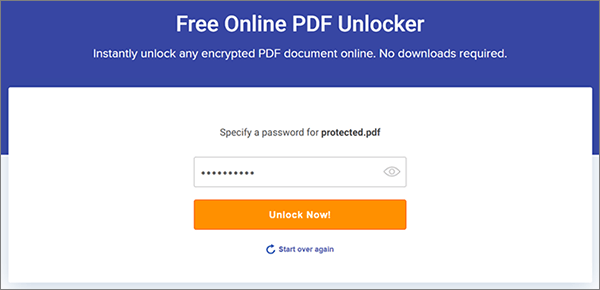
ステップ3.「今すぐダウンロード」をクリックして、パスワードなしのドキュメントをデバイスにダウンロードします。
上記で強調表示されたすべてのPDFで保護された削除ツールは、効率的で信頼性が高く、パスワードなしで安全なPDFファイルのロックを解除する方法に対処するのに迅速です。Coolmuster PDFセキュアリムーバーは、パスワードフリーのPDFファイルを数秒ですばやく配信し、品質を損なうことなく効率的なロック解除を保証します。また、PDFの編集、署名、印刷が簡単になり、無料バージョンとフルバージョンの両方のオプションがあります。 Coolmuster PDF Password Remover(PDFロック解除) をダウンロードして、保護されたPDFファイルのロックを簡単に解除します。
関連記事:
PDFからWordへのOCRソフトウェアレビュー:精度と効率を解き放つ
差し込み印刷PDFの究極のガイド:ステップバイステップの説明
[オフィスを簡単に]ウィンドウズ10でPDFファイルを結合する方法
[解決済]Google ドライブで PDF ファイルをマージする方法 & 代替手段を使用する





